現在無法建立您的帳戶?現在為您提供六個解決方案
對於初次使用iOS設備的用戶來說,最重要的事情之一就是創建一個新的Apple ID。如果沒有可用的Apple ID,用戶將無法獲得Apple提供的大多數服務。然而,當他們嘗試設定新的Apple ID時,可能會收到「目前無法建立您的帳戶」的提示。我們將向您展示為什麼您無法建立 Apple ID 帳戶以及如何立即修復它。
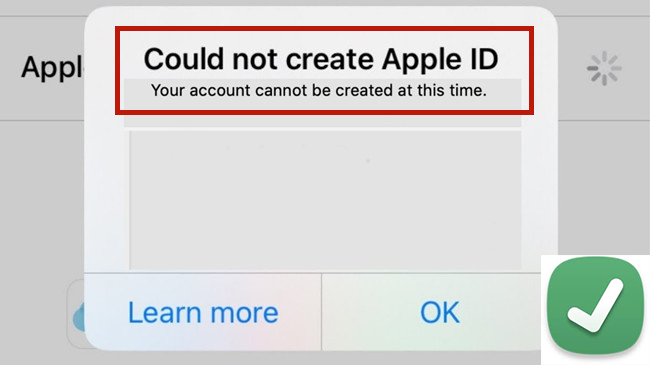
第 1 部分:為什麼您現在無法建立 Apple ID?
說到無法建立 Apple ID 的原因,該問題可能有多種原因。下面,我們將向您展示其中的一些,您可以檢查是否遇到了相同的情況。
1. Apple 伺服器錯誤。 Apple 伺服器有時可能無法提供 Apple ID 服務。您可以透過Apple系統狀態頁面進行檢查。
2. 網路連線不良。 如果您的裝置未連接到活動網絡,您可能無法建立 Apple ID。
3. ID 位址問題。 如果您的路由器使用靜態 ID 位址,則可能會發生此問題。
4. 系統故障。 您的 iPhone 可能會遇到一些系統錯誤,從而影響 Apple ID 的設定。
第 2 部分: 如何解決此時無法建立 Apple ID 的問題?
現在您知道了「無法在此裝置上建立 Apple ID」錯誤的典型原因。以下是解決此問題的 6 種解決方法。
方法 1: 嘗試使用瀏覽器建立Apple ID
很多用戶習慣透過iPhone上的「設定」來設定Apple ID。事實上,有多種方法可以做到這一點。當您在 iPhone 上收到「此時無法建立帳戶」的訊息時,您可以改用電腦進行設定。這也可以確保您的資料使用不會突然被攔截。以下是使用瀏覽器建立 Apple ID 的步驟。
步驟 1:使用計算機上的瀏覽器導航至 appleid.apple.com 。
步驟 2:點擊右上角的建立您的 Apple ID選項。
步驟 3:按照螢幕上的步驟提供您的電子郵件地址和電話號碼。您輸入的電子郵件地址將成為您的新 Apple ID。
步驟 4:按照指示驗證您的電子郵件地址和電話號碼。
步驟 5:完成電子郵件地址驗證後,您現在就可以使用新的 Apple ID。
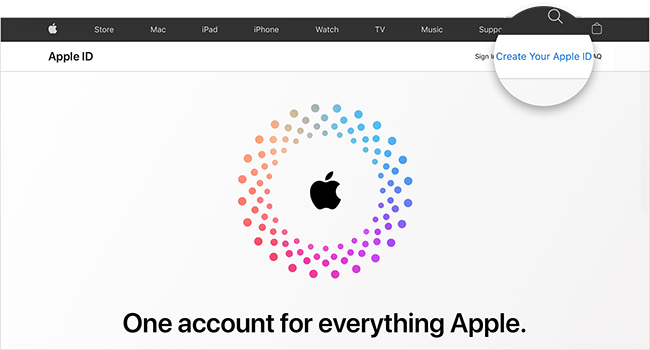
方法 2:檢查您的網路連接
如果您的 iPhone 未連接到活動網絡,您可能無法建立 Apple 帳戶。透過 Wi-Fi 和蜂窩數據圖示檢查您的網路連線。然後,您可以嘗試透過開啟飛行模式然後關閉它來刷新您的網路。開啟 iPhone 上的控制中心,然後點選飛航模式按鈕。然後,再次點擊它以禁用它。此後,您可以再次嘗試在 iPhone 上建立新的 Apple ID。
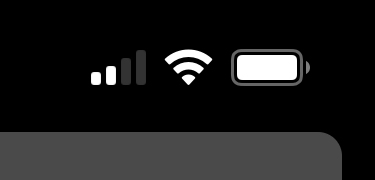
方法 3:重新啟動iPhone
當您無法建立 Apple ID 帳戶時,重新啟動 iPhone 也能對您有所幫助。當您的 iPhone 遇到各種系統問題時,重新啟動 iPhone 可能是一種有效的方法。您可以先前往設定 > 一般 > 關閉去關閉您的 iPhone。完全關閉 iPhone 後,繼續按住側面按鈕將其重新開啟。
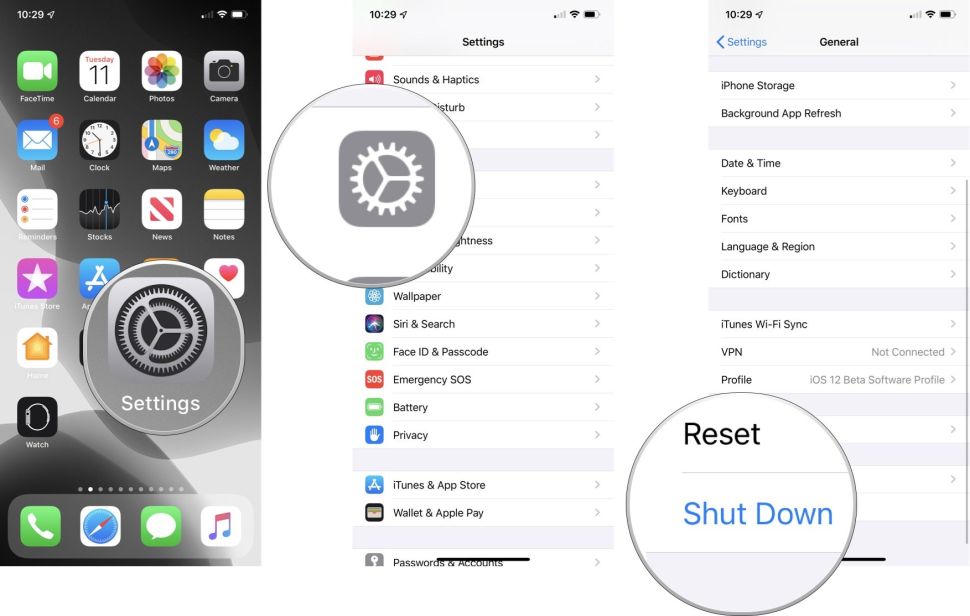
方法 4:重置所有設定
有時,iPhone 上的一些錯誤設定可能會導致此錯誤。因此,重置所有設定有助於您修復您的 iPhone。若要執行此操作,請前往設定,選擇一般,然後選擇傳輸或重設 iPhone。然後,點擊重設並選擇重設所有設定。
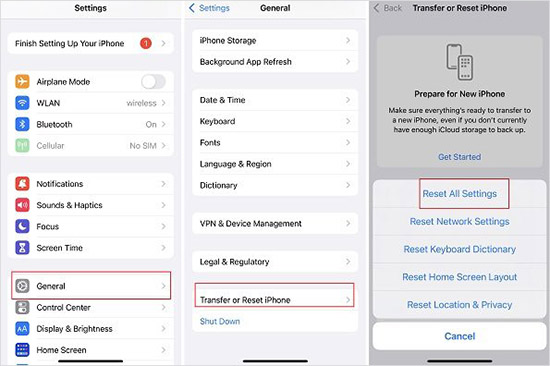
方法 5:更新你的iPhone
修復「此時無法建立帳戶」的另一種方法是更新您的 iPhone。在更新之前,您最好備份您的裝置以避免丟失資料。您可以前往設定應用並向下捲動以選擇軟體更新。如果有可用的系統版本,請點選下載並安裝,然後點選立即安裝。更新完成後,您可以檢查是否可以立即設定新的 Apple ID。
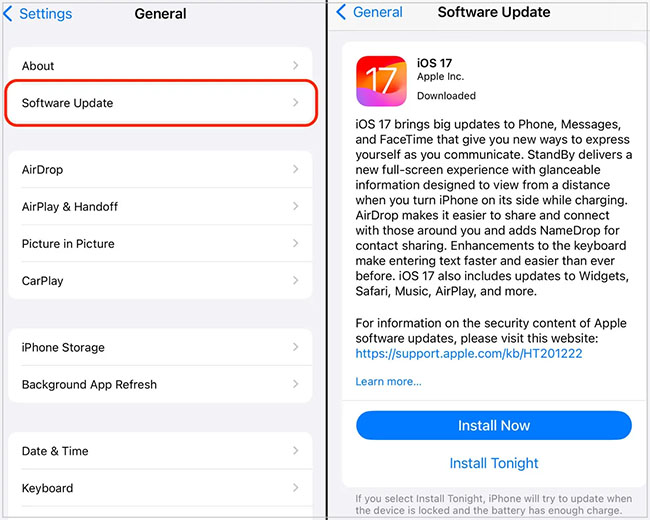
方法 6:使用 TunesKit iOS 系統修復進行修復
如果不幸的是,所有先前的解決方案都無法為你工作,強烈建議你使用 TunesKit iOS 系統修復。它是一個專業的第三方 iOS 修復程序,可以修復 150 多個問題。無論您遇到什麼系統錯誤,包括此時無法建立 Apple ID、iPhone 卡在設定 Apple ID、iPhone 卡在恢復模式,該程式都可以幫助您立即修復而不會遺失資料。操作步驟簡單,您無需擔心不知道如何操作。您只需按照螢幕上的指示即可完成修復。
此外,您還可以使用該軟體重置您的 iPhone、升級/降級 iOS 系統以及退出/進入恢復模式。如果您想嘗試這些功能,只需點擊下面的下載按鈕即可下載。
步驟 1將 iPhone 連接到 PC
在 Windows PC/Mac 上下載並啟動 TunesKit iOS 系統修復。然後,透過適當的 USB 連接線將您的 iPhone 連接到電腦。在主介面上選擇iOS系統修復,然後點選開始按鈕進入下一步。
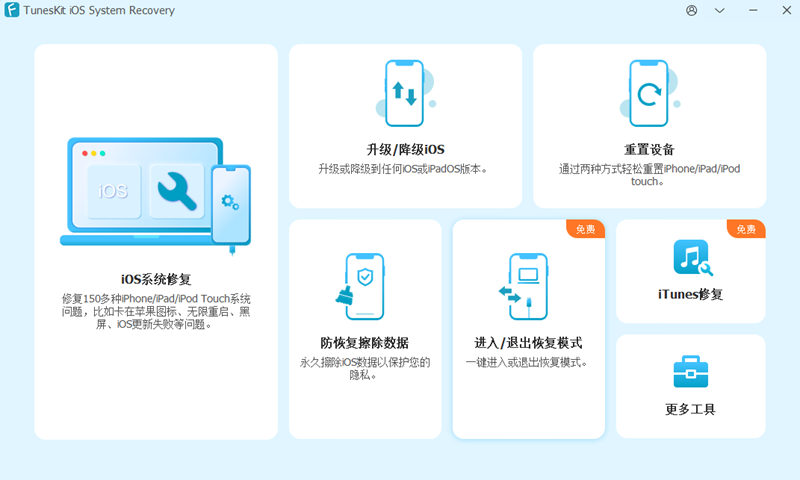
步驟 2選擇修復模式
在介面上,有兩種模式可供您選擇來修復您的 iPhone。一般來說,標準修復可以滿足您解決此問題的需求。如果效果不好,你可以嘗試深度修復。但您應該注意到,深度修復將清除您所有的 iPhone 數據,因此在使用此模式之前請不要忘記備份它們。
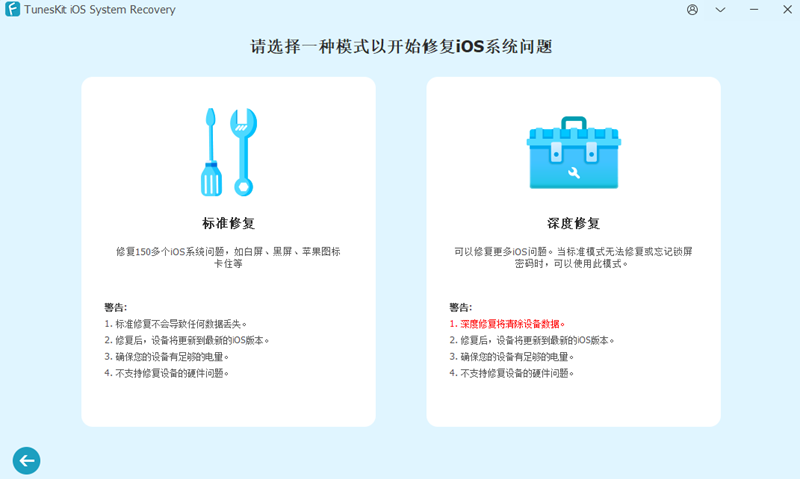
步驟 3 取得韌體包
現在,您需要下載 iOS 韌體套件。在點擊下載按鈕之前,您需要檢查螢幕上的裝置資訊。如果資訊與您的 iPhone 完全匹配,請按一下它以下載韌體包。
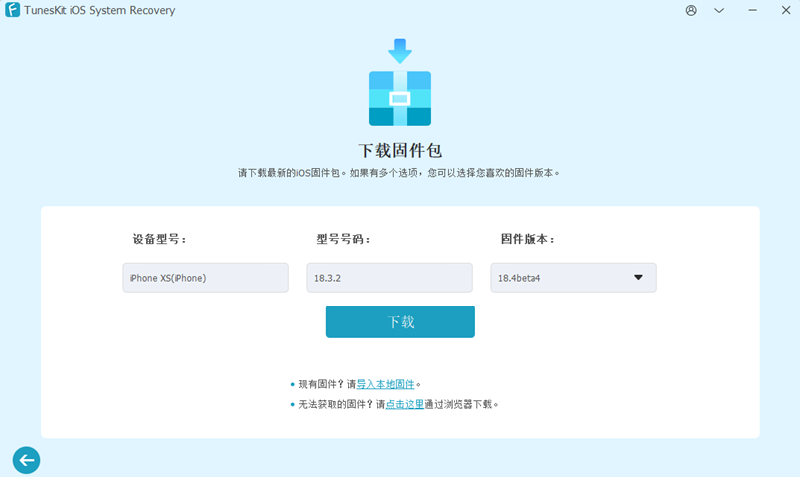
步驟 4修復無法創建 Apple ID 的問題
下載過程完成後,點擊修復按鈕開始修復過程。經過這個過程後,你的 iPhone 就修復了。您可以前往設定應用並嘗試再次設定 Apple ID。
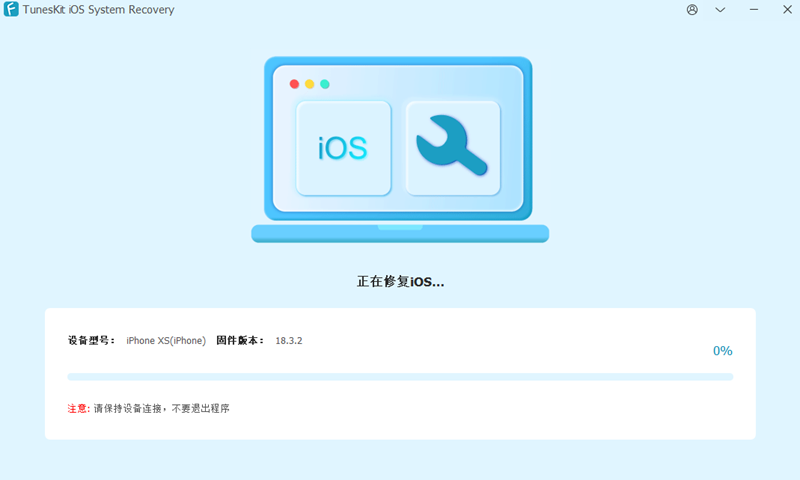
第 3 部分:目前無法建立 Apple ID 的常見問題解答
1. 我可以使用瀏覽器建立 Apple ID 嗎?
是的,您可以透過瀏覽器造訪 Apple 的 ID 建立頁面來建立 Apple ID。這有時可以繞過設備上發現的問題。
2. 地點或地區會影響 Apple ID 的創建嗎?
有時,您的地理位置或地區設定可能會影響您建立 Apple ID 的能力。確保您的設備的區域設定正確。
3. 如果嘗試這些解決方案後我仍然無法建立 Apple ID 怎麼辦?
聯絡 Apple 支援尋求協助。他們也許能夠幫助解決問題或提供替代解決方案。
第 4 部分:總結
對於iOS用戶來說,「您的帳戶目前無法創建」的訊息確實很煩人,令人沮喪。它會阻止您使用新 iPhone。因此,我們為您提出了 6 種常見且有效的解決方案來解決此問題。其中,TunesKit iOS 系統修復是最適合您的選擇。您只需單擊幾下即可輕鬆解決使用程式時遇到的系統問題。
